
كيفية حذف البيانات أو جهات الاتصال أو الجهاز أو البطاقة والصور من حساب Google؟
في هذه المقالة، سنخبرك بكيفية حذف جميع بيانات الحساب الموجودة في نظام Google.
التنقل
إذا كنت مستخدم أندرويد، فسيتم استخدام Google في كل مكان في نظام التشغيل بأكمله. يمكنك الوصول. جوجل الآن من الصنبور في أي مكان تقريبا بالنقر فوق الزر "منزل، بيت"، اذهب إلى جوجل الان. مباشرة من لوحة الإطلاق أو يقول "طيب جوجل"لاستخدام صوتك في أي مكان تقريبا في نظام التشغيل. ولكن في كل مرة تقوم فيها بإجراء واحدة من هذه الأشياء، فإنه يخلق سجل بحث جديد في Google.
إذا كنت تبحث عن أشياء لن ترغب في التحدث مع أشخاص آخرين - على سبيل المثال، هدايا عيد الميلاد، - ثم يمكن أن تصبح مشكلة، لأنك في المرة التالية تفتح مربع البحث، آخر ثلاثة عناصر كنت تبحث عنه. بالإضافة إلى ذلك، يحتوي حسابك على الصور والبيانات والحروف والعديد من البيانات السرية الأخرى. ولكن كيفية إزالتها؟ كيفية جعل شركة جوجل تعرف من أنا؟
هنا سوف نلمس هذا.
حساب Google: كيفية حذف الصور من الحساب؟
صور جوجل. - خدمة تخزين الصور والفيديو المجانية توفر مساحة غير محدودة ونسخة احتياطية تلقائية.
على الرغم من أن الخدمة والتطبيق تقدم طريقة سهلة لتخزين ذكرياتك المفضلة على الإنترنت، فيجب عليك الانضمام إليهم قبل أن تقرأ "ظروف استخدام جوجل".
على سبيل المثال، باستخدام صور Google، يمكنك تقديمها "الرخصة العالمية للاستخدام، التنسيب، التخزين، الاستنساخ، التغيير، العمل الإبداعي، الاتصالات، النشر، الأداء العام، العرض العام ونشر هذا المحتوى".
على الرغم من أن Google تدعي أنها ستقوم بتنسيق إذنك لاستخدام المحتوى الخاص بك كخدمات تجارية / ترويجية، إلا أنه يجب أن تعرف أنهم سيستخدمون ما تبقيه على الإنترنت للتعرف على تفضيلاتك وإظهار إعلاناتك المستهدفة. تعلم كيفية التخلي عن عرض الإعلانات الشخصية هنا.
هل هي آمنة لاستخدام صور جوجل؟
باختصار، نعم. صورة Google هي خدمة آمنة لتخزين صورك وفيديوك. ومع ذلك، يجب أن تأخذ في الاعتبار الأسئلة التالية:
- كيف موثوقة جوجل بياناتك الشخصية
- هل أنت مستعد للتخلي عن بعض السرية على الإنترنت لسهولة تخزين بيانات الوسائط المتعددة؟
تعليمات لحذف الصور من الجهاز (بدعم من صورة Google)
حسنا، الآن ننتقل إلى عملية إزالة صورك. لذلك، للنجاح بنجاح، تحتاج إلى اتباع تعليماتنا:
- افتح التطبيق صورة جوجل.

- انقر "القائمة"\u003e "الإعدادات"\u003e "Autode and Synchronization".
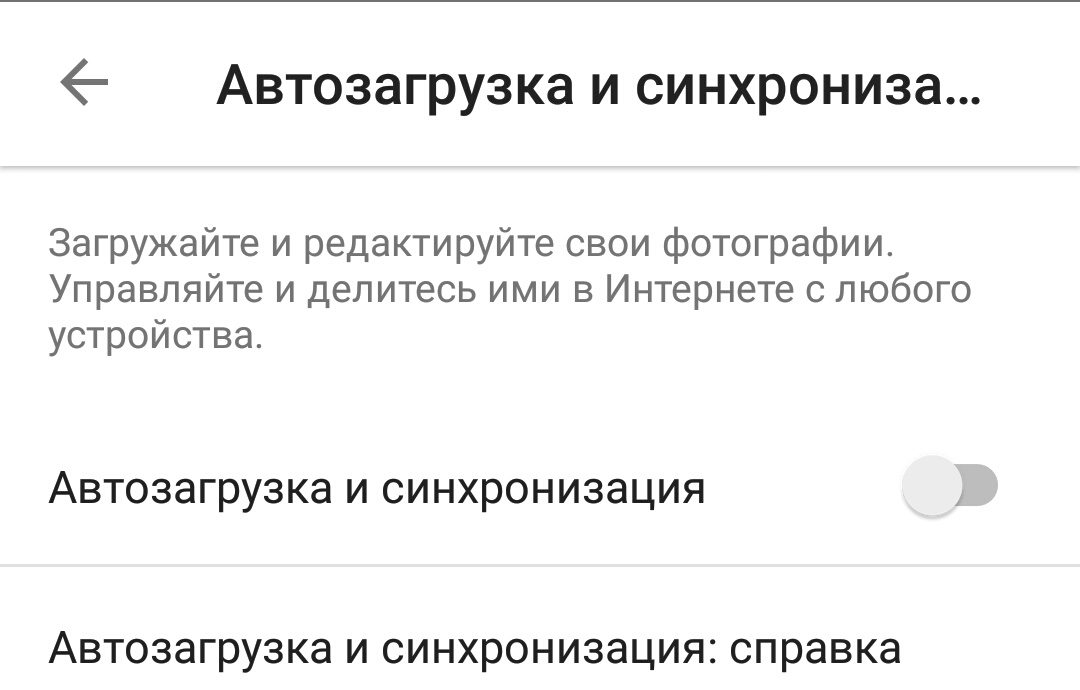
- قم بتشغيل مفتاح النسخ الاحتياطي والمزامنة.
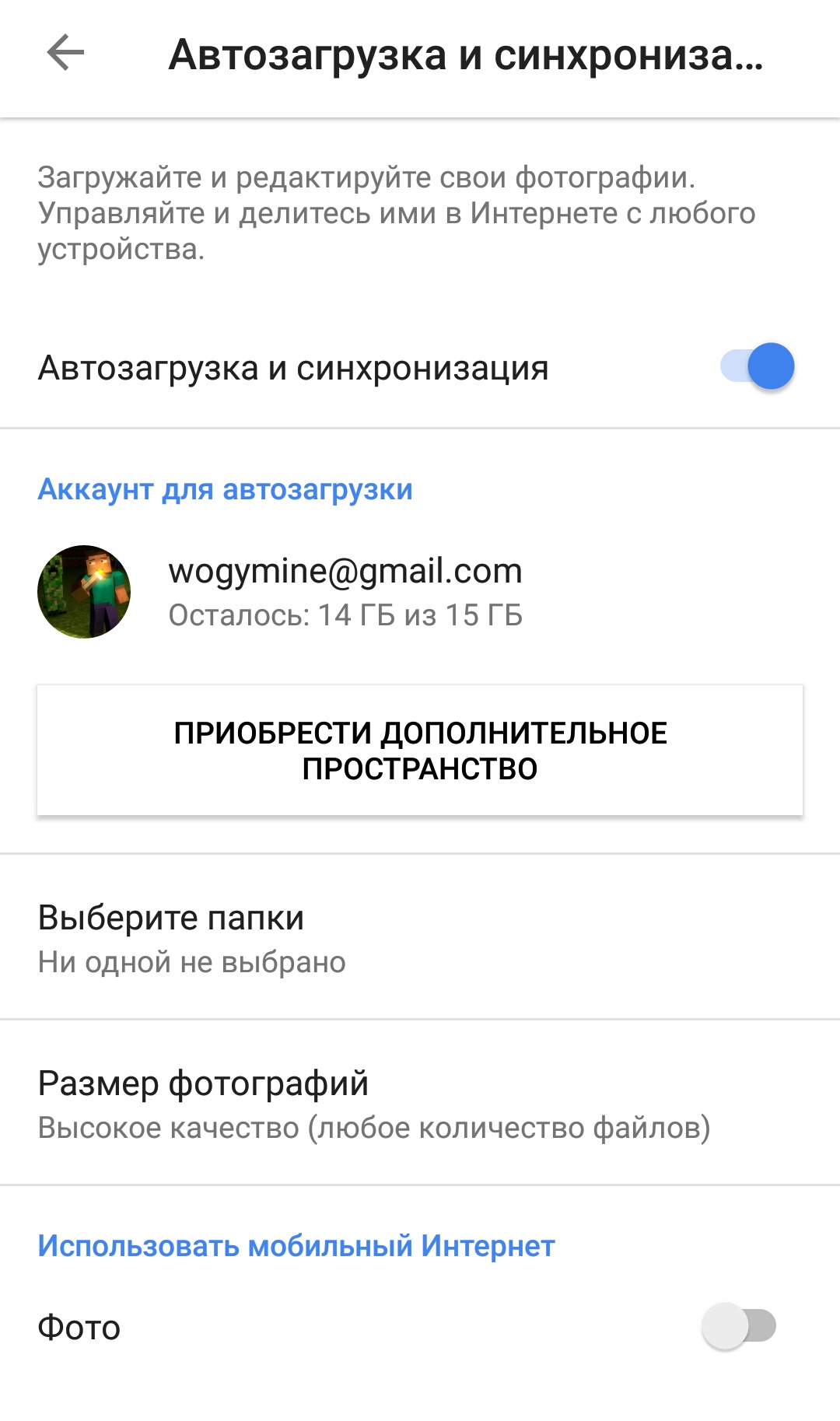
- العودة إلى شاشة التطبيق الرئيسية. إذا لم يتم نسخ صورك، انتظر حتى يتم نسخ ملفاتك. لن يعرض العنصر الذي تم إنشاؤه نسخة احتياطية أيقونة غير مزامنة.
- الآن، للوصول إلى نسخ سحابة من صورك، انتقل إلى القسم "الصور" التطبيقات. يتمتع!
تعليمات لحذف الصور من حساب Google
ستتيح لك هذه الطريقة حذف الصور من حسابك. صورة جوجل وأي جهازوهو مزامنة مع مكتبة صورتك في Google. إذا كنت ترغب في حذف الصور فقط من جهازك، ولكن في الوقت نفسه حفظها على الإنترنت، فأنت بحاجة إلى اتباع تعليمات حذف الصور الخاصة بنا:
- افتح تطبيق صور Google.

- انقر "القائمة"\u003e "الإعدادات"\u003e "Autode and Synchronization".
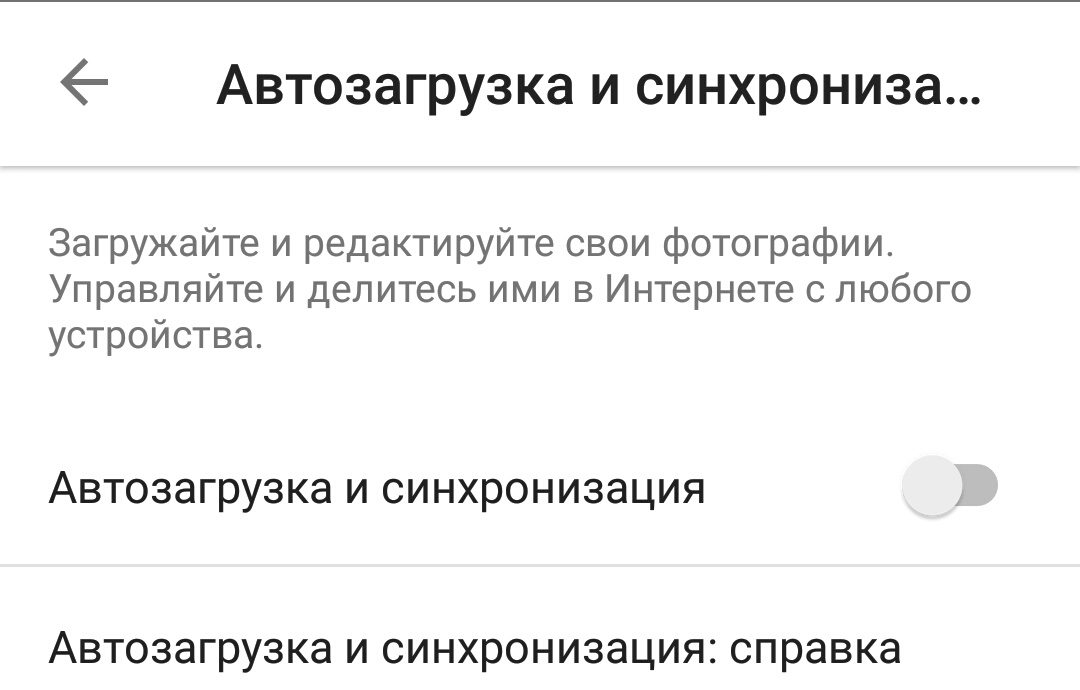
- قم بتشغيل مفتاح النسخ الاحتياطي والمزامنة.
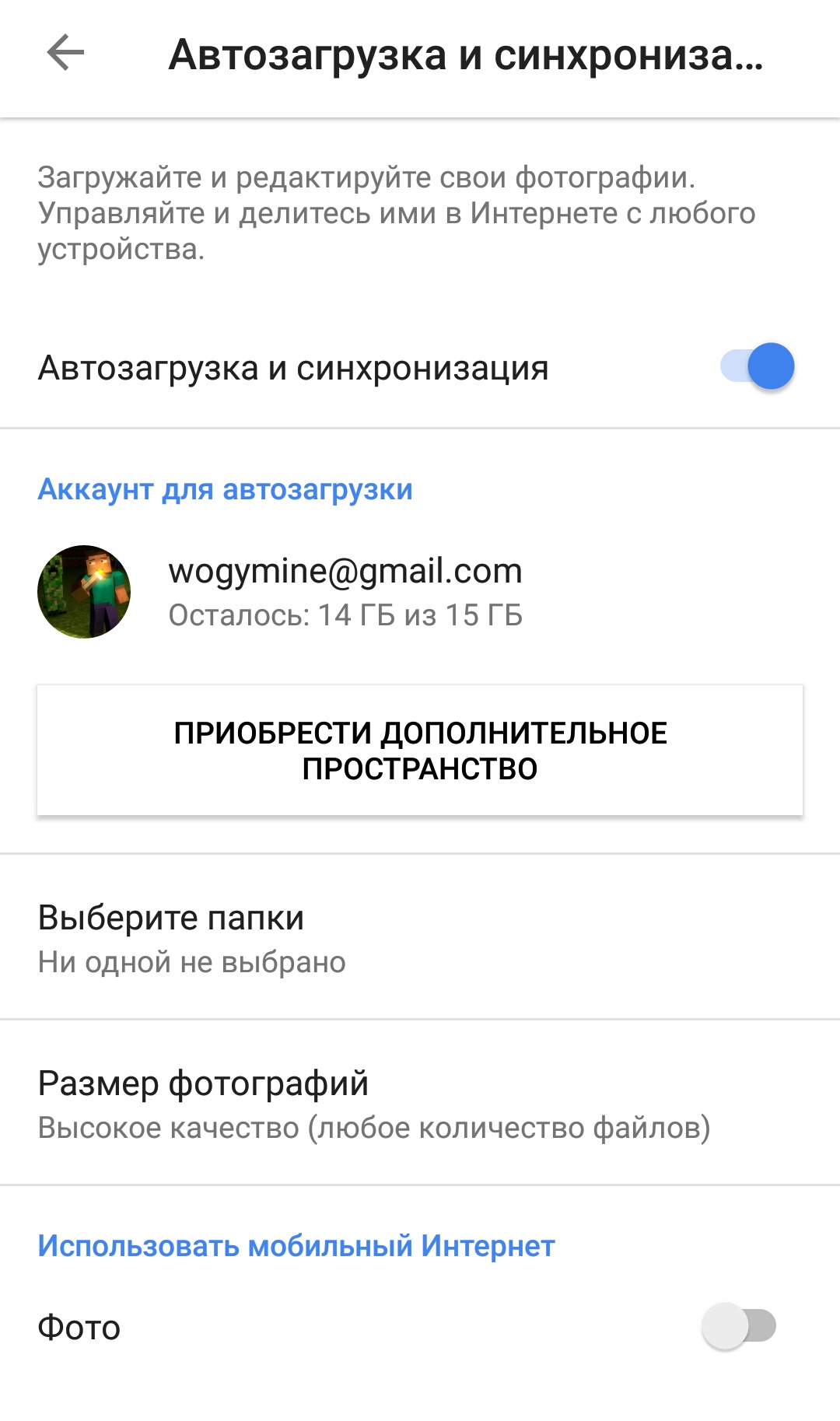
- اضغط مع الاستمرار على الصورة التي تريد حذفها. كرر هذا لكل صورة تريد حذفها.
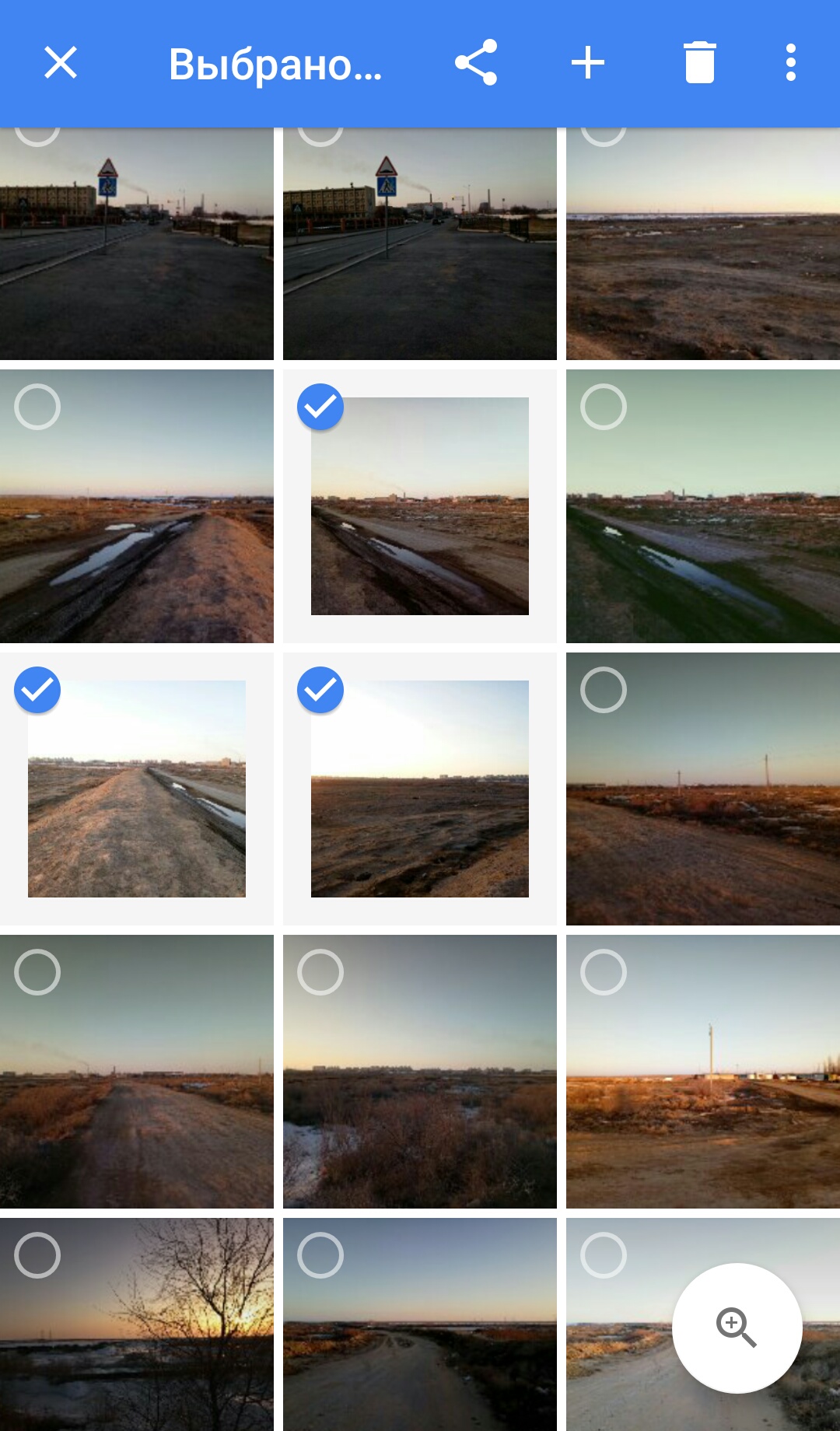
- انقر على الرمز بن (صنبور سلة أيقونة)لحذف الملف (الملفات).
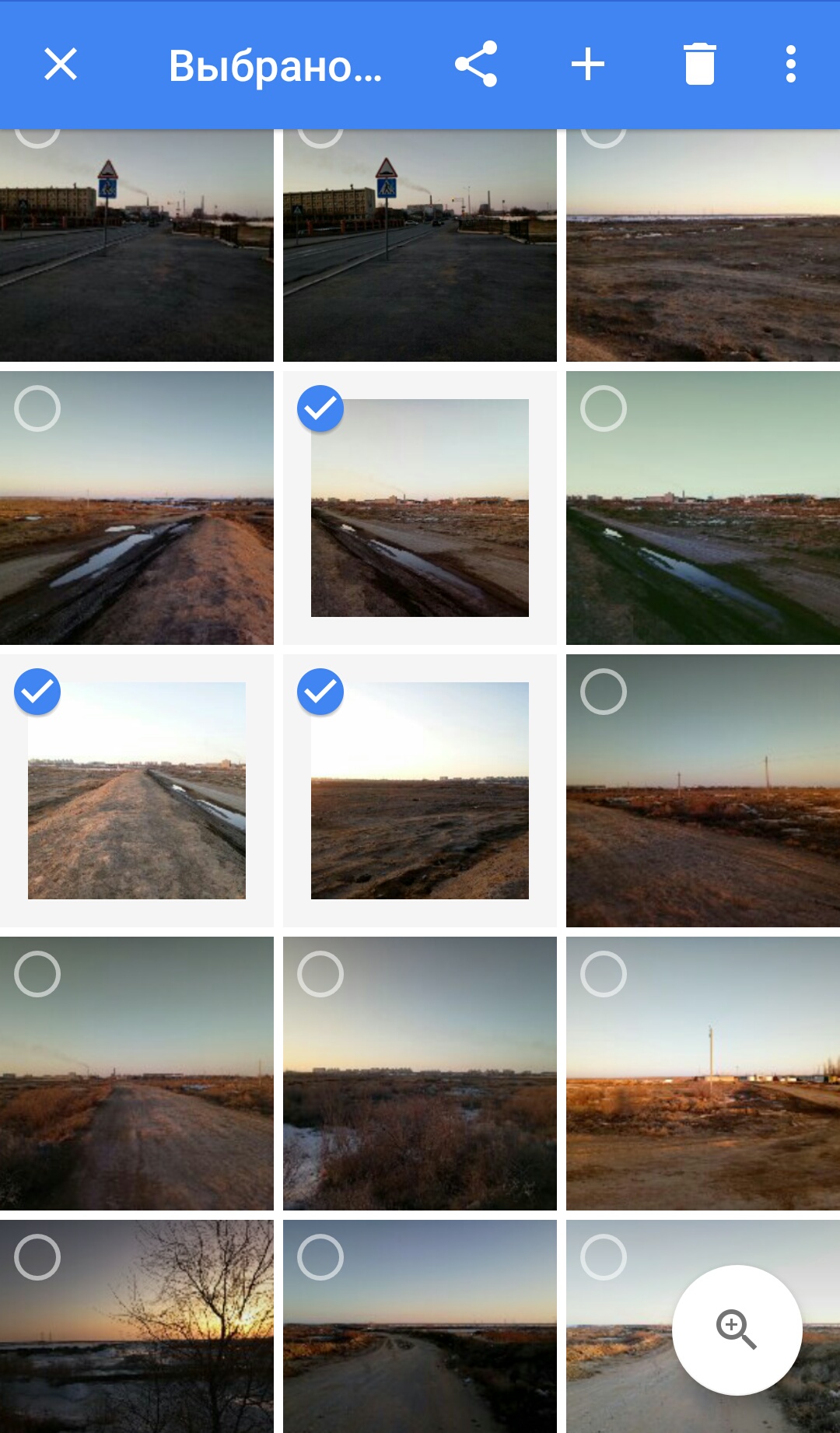
قدم خطأ في إزالة؟ إذا قمت بحذف الصور عن طريق الخطأ، فيمكنك استعادتها في غضون 60 يوما (ولكن لا أكثر).
تعليمات لاستعادة الصور عن بعد من حساب Google
حذف بطريق الخطأ العديد من الصور والحاجة الآن إلى العودة لهم؟ لا تقلق!
الأخبار الجيدة بالنسبة لك هي أن الصور البعيدة يمكن استعادتها في غضون 60 يوما. إليك الطريقة:
- افتح تطبيق صور Google.

- صحافة القائمة (≡)\u003e سلة (أيقونة سلة الحنفية)وبعد سترى هنا جميع الصور عن بعد.
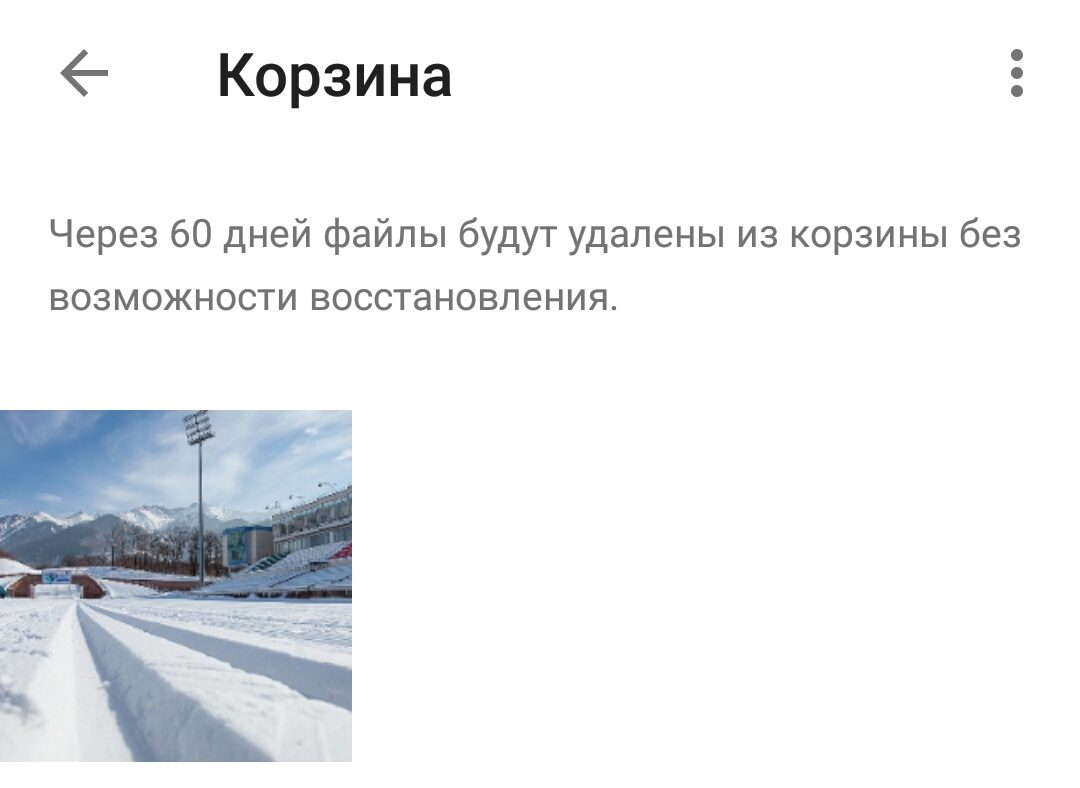
- اضغط مع الاستمرار على الصور التي تريد استعادتها. ثم اضغط على الزر "استعادة" (زر "إلغاء")وبعد إذا كنت ترغب في حذف جميع الصور، انقر فوق الزر "صفيحة قمامة فارغة".
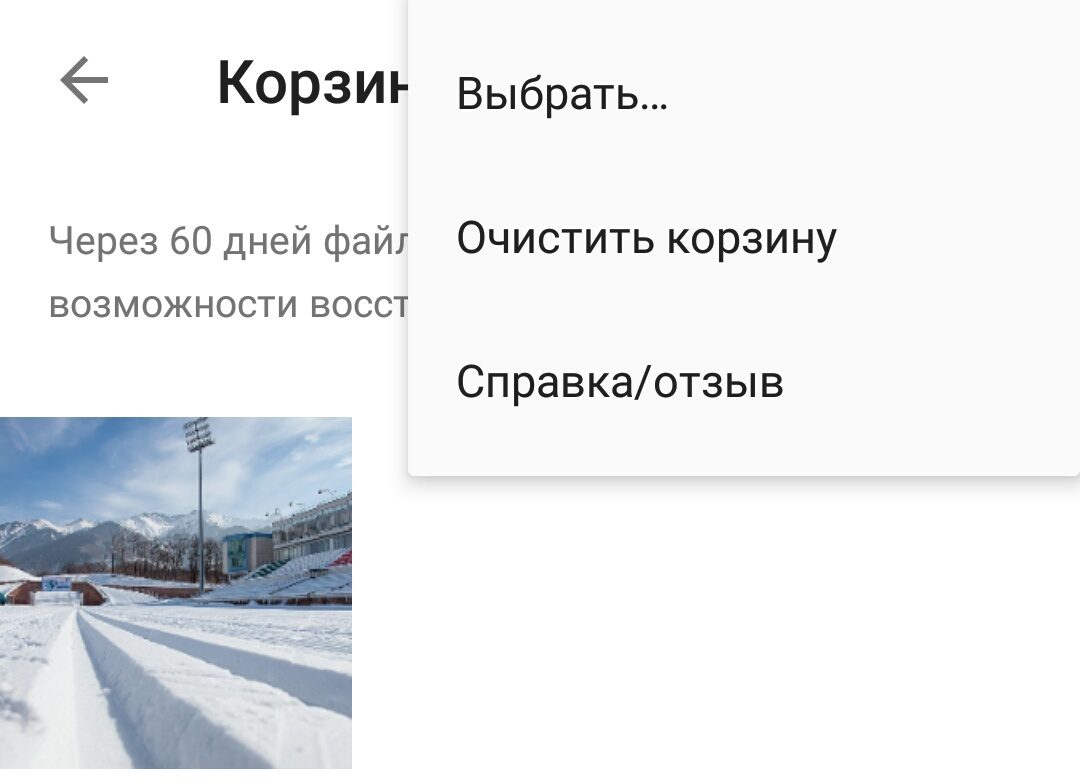
ملحوظة: إذا مرت أكثر من 60 يوما منذ إزالة صورك، يمكنك أن تنسى الصور!
حساب Google: كيفية حذف حساب؟
ماذا يحدث عند حذف حساب Gmail الخاص بك؟
سيتم حذف حساب Gmail حذف جميع رسالتك وإغلاق المجلد "صندوق الوارد."
ملحوظة. ستستمر الحروف في حاضر في حسابات البريد الإلكتروني للأشخاص الذين نسخوا معهم، إلا عند حذف حسابات البريد الإلكتروني الخاصة بهم أيضا.
6 أشياء تحتاج إلى تفكيرها قبل حذف حساب Gmail الخاص بك
- سوف تفقد الوصول إلى حسابك.
عند حذف حساب Gmail الخاص بك، لن تكون قادرا على إرسال أو تلقي رسائل البريد الإلكتروني مع عنوان البريد الإلكتروني هذا. قبل إغلاق حساب Gmail الخاص بك، يرجى إبلاغ جميع الأشخاص المهتمين الذين قادتهم سابقا المراسلات.
- يمكنك أن تفقد الوصول إلى خدمات الطرف الثالث المرتبطة بحساب Gmail الخاص بك.
إذا كان حساب Gmail متصل بأي حسابات أخرى، فهذا سيء. تأكد من تحديث عناوين البريد الإلكتروني مع هذه الحسابات من أجل عدم مواجهة المشكلات التالية:
مشكلة رقم 1.وبعد يرتبط حساب Gmail الخاص بك بحساباتك على الشبكات الاجتماعية، ولا يمكنك إعادة تعيين كلمة المرور الخاصة بك أو استعادة حسابك.
مشكلة رقم 2. يرتبط حساب Gmail الخاص بك بحسابك المصرفي. في هذه الحالة، سيتعين عليك الذهاب من خلال ثلاثة أشكال تحديد الهوية وتتوقع 14 ساعة فقط، وفي نهاية المطاف سيتم تقارب حسابك.
- يمكنك تنزيل النسخ الاحتياطية لجميع رسائل البريد الإلكتروني الخاصة بك.
قبل الضغط على زر أحمر كبير وحذف حساب Gmail الخاص بك، يمكنك تحميل جميع البيانات الخاصة بك. لدى Google مقالة ممتازة من شأنها أن تظهر لك كيفية القيام بذلك، في مركز مرجع حساب Google الخاص بك: كيف تحميل البيانات.
- حذف حساب Gmail لن يحرر اسم المستخدم الخاص بك.
لن تتمكن أي شخص (بما في ذلك) من استخدام اسم مستخدم Gmail الخاص بك ([email protected]) في المستقبل. هذا يضمن أن لا أحد يستطيع إصدار أنفسهم لك في حساب بريدك الإلكتروني القديم.
- إزالة حساب Gmail لن يحذف حساب Google الخاص بك.
ستبقى حساب Google مرتبطا بالبيانات مثل سجل البحث وحساب YouTube.
- يمكنك استعادة حساب Gmail عن بعد، حتى لو قمت بحذفه بالفعل.
تريد الحصول على رسائل البريد الإلكتروني المحذوفة؟ لديك أسبوعين فقط لاستعادة حساب Gmail عن بعد. اكتشف، كيفية استعادة حساب Gmail عن بعد مؤخرا.
كيفية حذف حساب Gmail الخاص بك
- أدخل حساب Google الخاص بك بالنقر فوق صفحة والضغط على الزر "ليأتي".
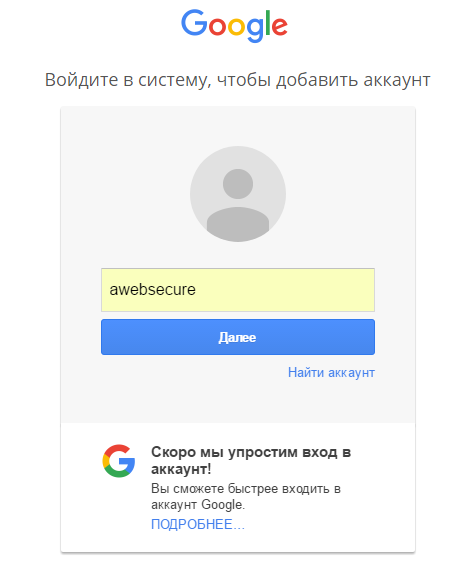
- تسجيل الدخول تحت اسم المستخدم وكلمة المرور
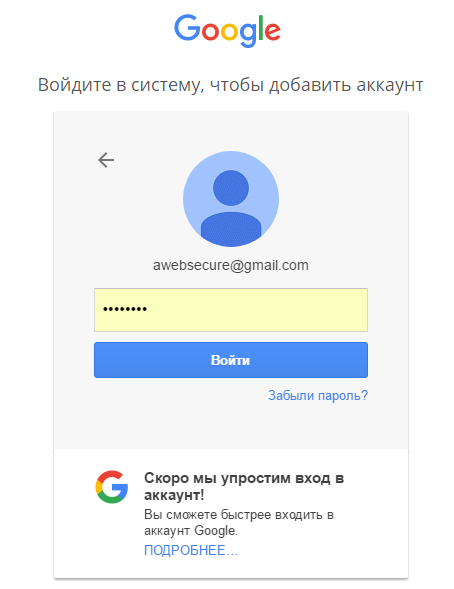
- على الصفحة "حسابي" في الفصل "حسابات" انقر "حذف حسابك أو الخدمة".
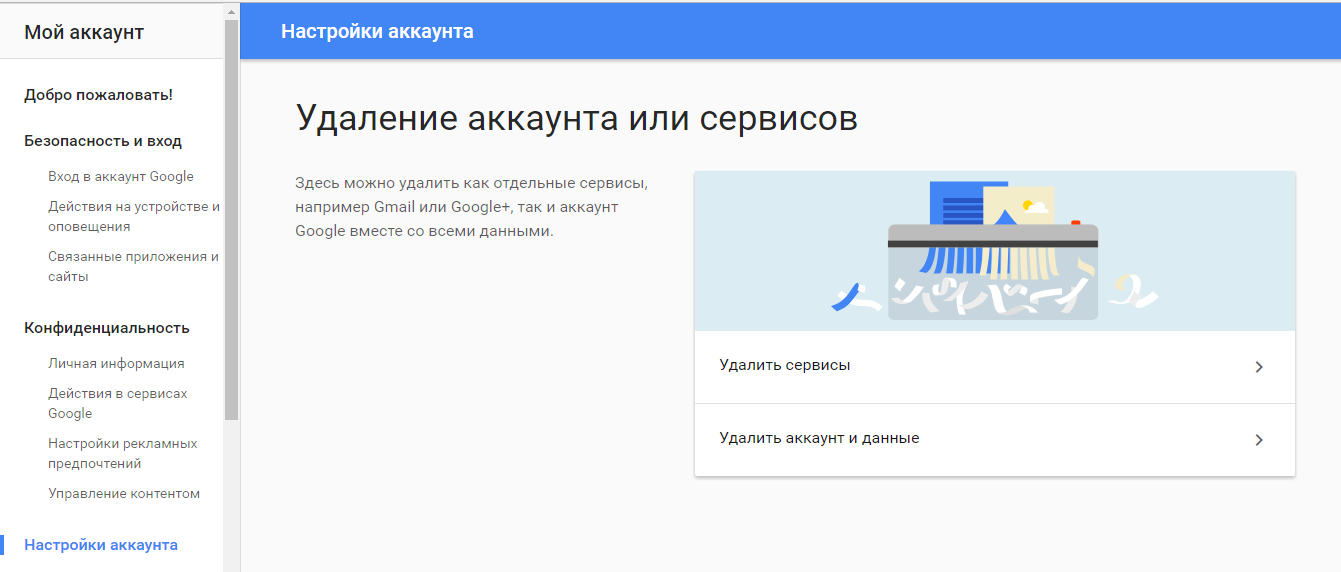
- انقر "حذف المنتجات".
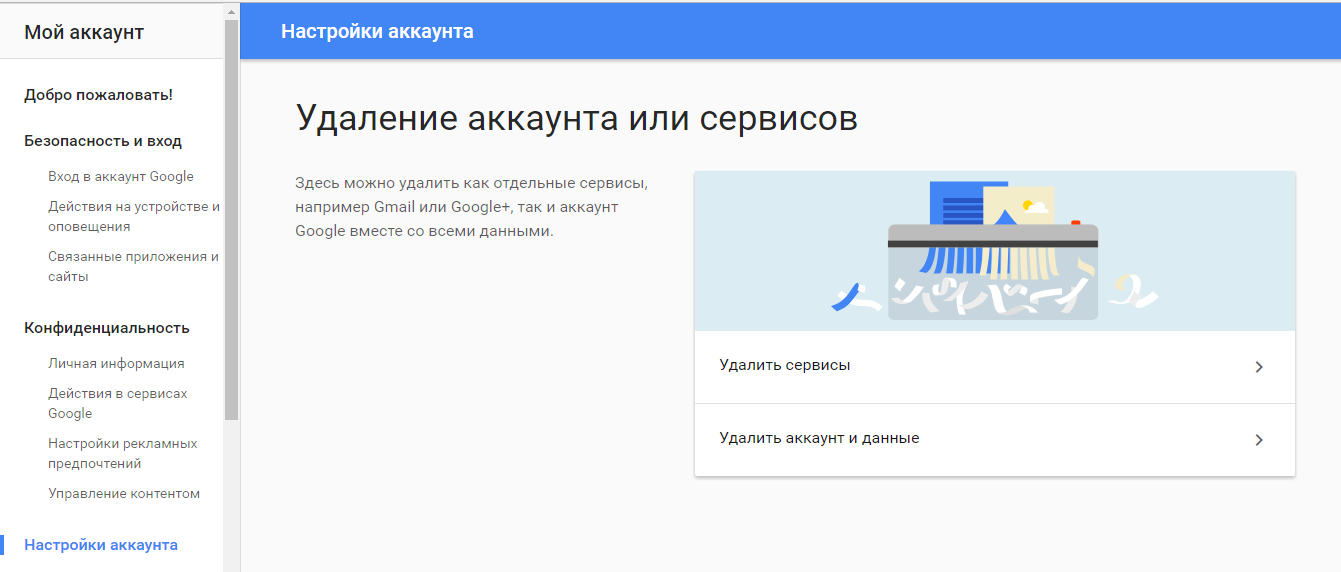
- أعد إدخال كلمة المرور الخاصة بك وانقر فوق "ليأتي".
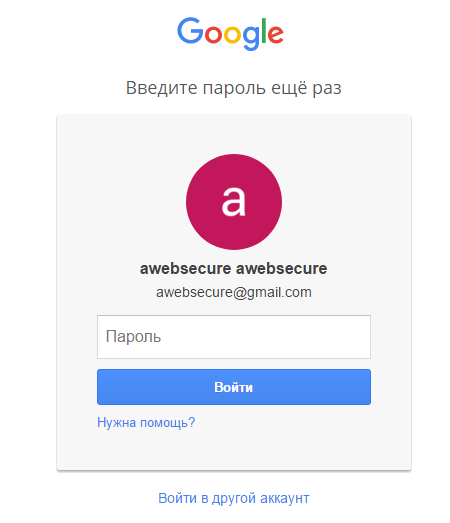
- بجانب حساب Gmail، انقر فوق Cart.
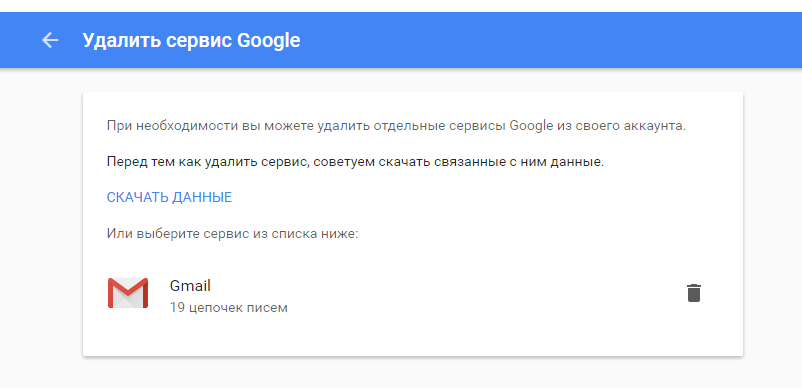
- أدخل عنوان البريد الإلكتروني الرئيسي الجديد وكلمة المرور الحالية وانقر فوق "حذف بريد جوجل".
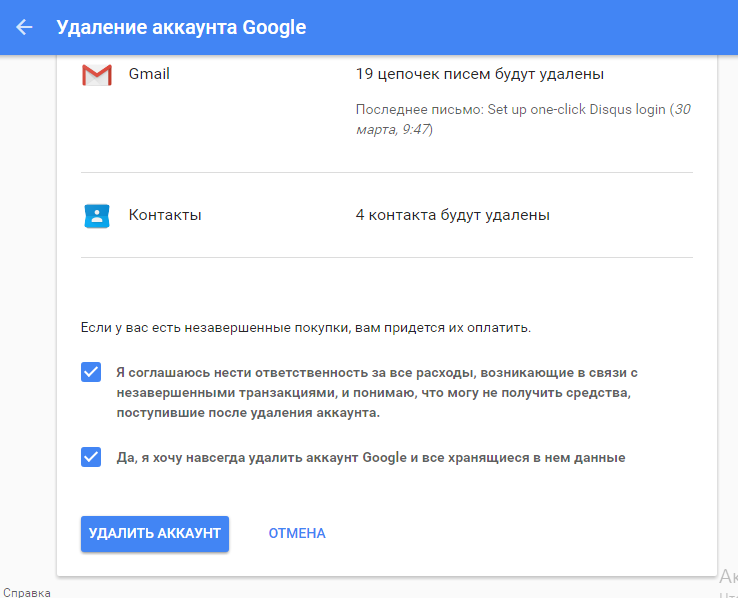
- بعد ذلك، سترى رسالة مفادها أنه تم حذف حسابك في خدمة بريد Google، وقد تم مسح جميع بياناتها.
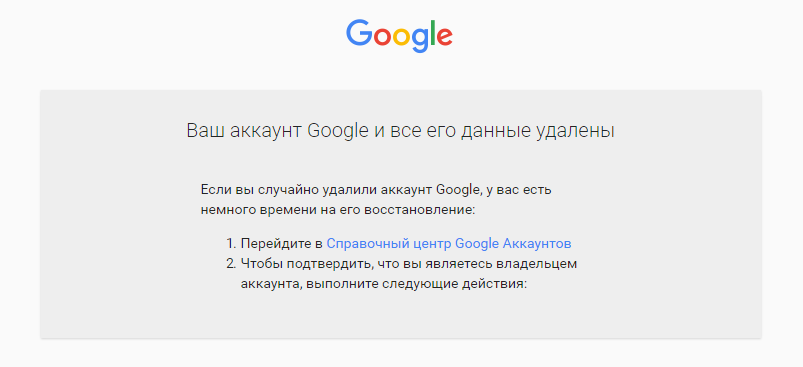
- تهانينا! لقد قمت بحذف حساب Gmail بنجاح من خدمة Google.
حسنا، لقد بحثنا اليوم عن طرق عديدة سيسمح لك بإزالة الصور فقط، وخريطة وبيانات من حساب Gmail الخاص بك في خدمة Gmail، ولكن أيضا لحذف حساب Gmail نفسه من أجل التوقف عن تلقي الرسائل والبيانات الأخرى.
كيف تحمي نفسك عبر الإنترنت؟ النصيحة
إذا كنت ترغب حقا في تعزيز أمانك في شبكة الإنترنت، فنحن نقترح عليك تمرير بعض الخطوات، وبالتالي تحقيقها.
- استخدم ExpressVPN.وبعد عند استخدام هذا البرنامج، لن تتمكن سجل البحث على الويب وجوجل من جمع البيانات عنك، ولكن لا يزال لا يمنع مزود الإنترنت الخاص بك لتتبع ما تفعله عبر الإنترنت، وربما أن يشارك معلومات عنك مع الشركات والحكومات. لإخفاء نشاط الإنترنت الخاص بك من مزود الإنترنت الخاص بك، استخدم VPN، على سبيل المثال ExpressVPN..
- استخدام متصفح TOR.يخفي متصفح الإنترنت Tor موقعك وإجراءات الشبكة من أي شخص يعمل في إشراف الشبكة أو تحليل حركة المرور، لذلك من الصعب تتبع نشاط الإنترنت الخاص بك باستخدام متصفح Tor. هذا هو واحد من أفضل الخيارات التي ستتيح لك تقديم عدم الكشف عن هويته على الإنترنت.
فيديو: كيفية إزالة حساب Google مع هاتف Android الذكي أو الجهاز اللوحي؟
